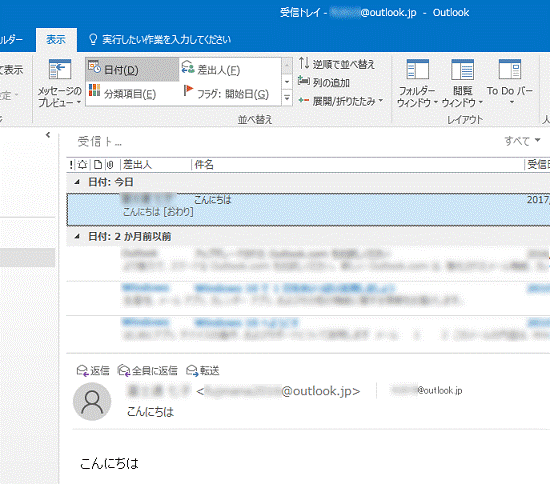Q&Aナンバー【9711-2049】更新日:2018年11月14日
このページをブックマークする(ログイン中のみ利用可)
[Outlook 2016] 閲覧ウィンドウの表示を切り替える方法を教えてください。
| 対象機種 | すべて |
|---|---|
| 対象OS |
|
 質問
質問
Outlook 2016で、閲覧ウィンドウの表示を切り替える方法を教えてください。
 回答
回答
閲覧ウィンドウは、右、下、オフの中から、表示を切り替えられます。

- 「表示」タブの「閲覧ウィンドウ」ボタンをクリックし、表示されるメニューからお好みで「右」、「下」、「オフ」をクリックします。
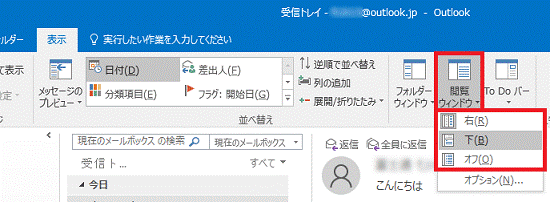
- 表示が切り替わったことを確認します。